
Zarejestruj się do bezpłatnej platformy e-learningowej.
Zarejestruj się bezpłatnie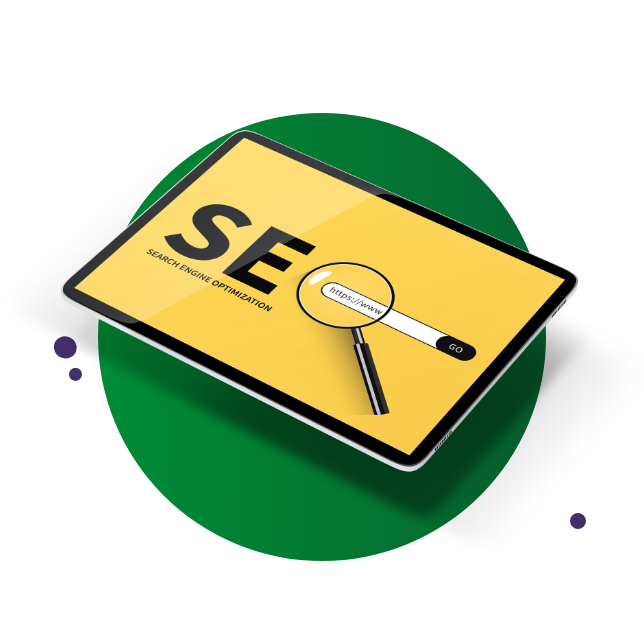
Sprawdź, jak Twoja strona radzi sobie w sieci!
Audytuj bezpłatnie
Spis Treści
Panel informacyjny to zbiór indywidualnie skonfigurowanych statystyk i raportów wyświetlanych na jednej podstronie narzędzia Google Analytics. Spersonalizowane zestawienie prezentuje dane istotne dla właściciela witryny, umożliwiające podejmowanie decyzji biznesowych. Dostęp do wszystkich najważniejszych informacji o popularności witryny ogranicza konieczność przeklikiwania się pomiędzy sekcjami aplikacji GA, co optymalizuje czas poświęcony na analitykę biznesową.
Panele informacyjne są także cenne z punktu widzenia raportowania np. efektów pozycjonowania kierownictwu firmy. Prezesów i właścicieli najczęściej nie interesują szczegółowe dane – chcą otrzymać statystyki zawierające zagregowane informacje, wskazujące trendy i pozwalające na holistyczną analizę efektywności prowadzonej działalności.
Dodatkowo panele informacyjne mogą być bardzo atrakcyjne pod względem wizualnym (do dyspozycji są wykresy, mapy, diagramy), co znacznie ułatwia weryfikowanie skuteczności podejmowanych działań reklamowych osobom nielubiącym przyglądać się bezdusznym tabelkom z cyferkami.
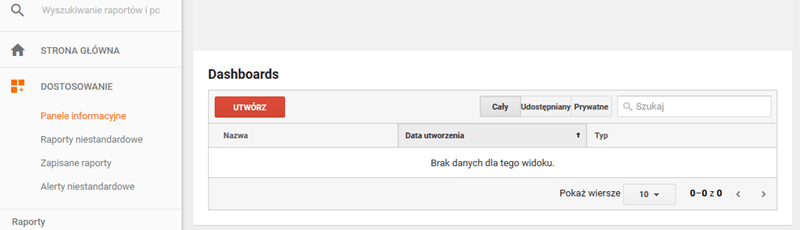
5. Zdecyduj się na Puste tło lub Panel początkowy. Pierwsza opcja umożliwia stworzenie panelu informacyjnego od podstaw, a w przypadku drugiej otrzymamy wstępnie przygotowane zestawienie. Nadaj nazwę swojemu panelowi.
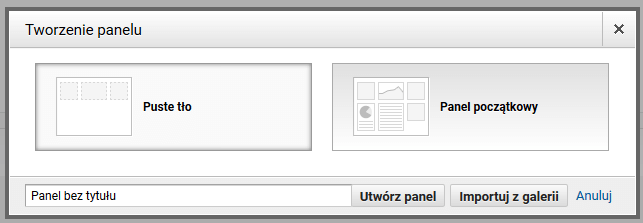
Istnieje także możliwość zaimportowania gotowego panelu z Galerii rozwiązań. Znajdziemy tam zestawienia przygotowane przez innych użytkowników. Pamiętaj! Podczas importu uzyskujesz dostęp jedynie do szablonu raportu, który po implementacji wypełni się danymi o ruchu z Twojej witryny. Nie zaimportujesz cudzych statystyk.
6. W zależności od opcji, którą wybrałeś w poprzednim kroku, będziesz musiał dokonać stosownych konfiguracji.
Panel informacyjny składa się z widżetów, czyli sekcji/boksów, w których wyświetlą się dane pobierane z określonych raportów GA. Statystyki można zaprezentować za pomocą:
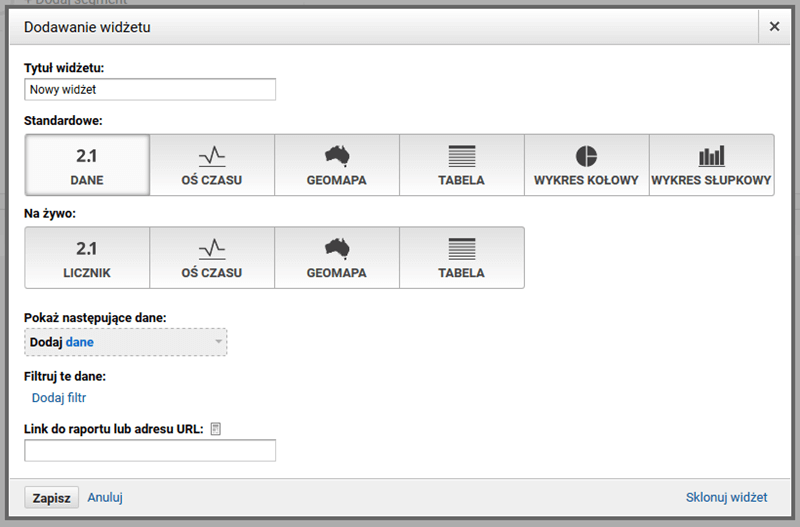
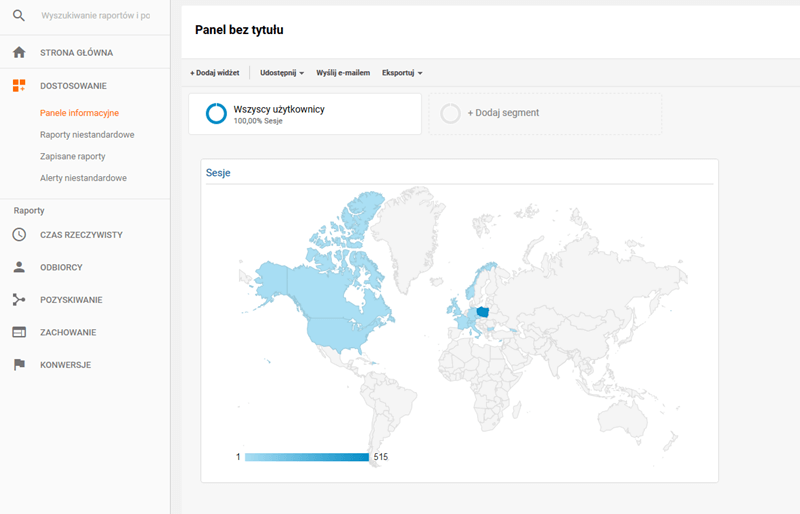
W każdej chwili możesz zmodyfikować utworzony widżet: usunąć go, edytować lub sklonować. Ostatnia funkcja przydaje się, szczególnie jeśli chciałbyś monitorować podobne statystyki i potrzebujesz np. zdefiniować jedynie inny miernik Google Analytics.
Zabierając się za personalizację raportowania w Google Analytics, pamiętaj że:
Panel informacyjny w zależności od potrzeb i celu można udostępnić innym użytkownikom na różny sposób. Klikając przycisk Udostępnij, do dyspozycji masz następujące opcje:
Dane prezentowane w panelu administracyjnym możesz przesłać w formie PDF-a na maila dowolnej osobie. Opcja pozwala na jednorazowe przesłane raportu lub jego cykliczną wysyłkę.
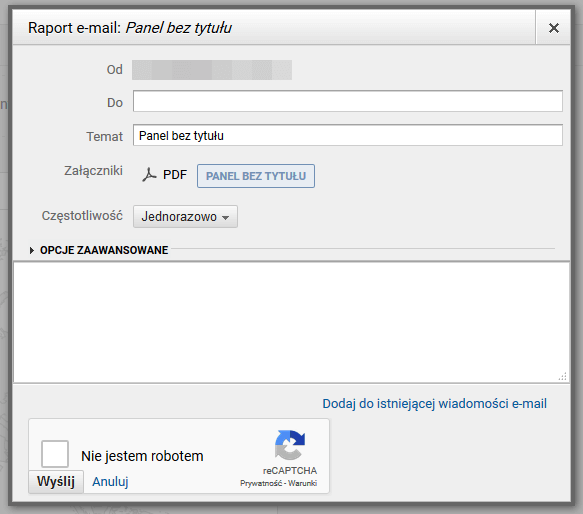
Funkcja wyślij mailem przydaje się m.in. jeśli chcemy zautomatyzować raportowanie i np. co miesiąc przesyłać szefowi zestawienie dotyczące ruchu na stronie i współczynnika konwersji.
Z kolei klikając przycisk Eksportuj, Google Analytics przygotuje dane w pliku PDF, który możesz podesłać jako załącznik w mailu.
Przygotowaliśmy dla Ciebie gotowy panel informacyjny. Po zalogowaniu do panelu Google Analytics kliknij poniższy link. Otrzymasz raport z najważniejszymi danymi, które pomogą Ci podejmować skuteczniejsze decyzje biznesowe:
https://analytics.google.com/analytics/web/template?uid=r1AqQIw6Rtm0H4nquUWEHg
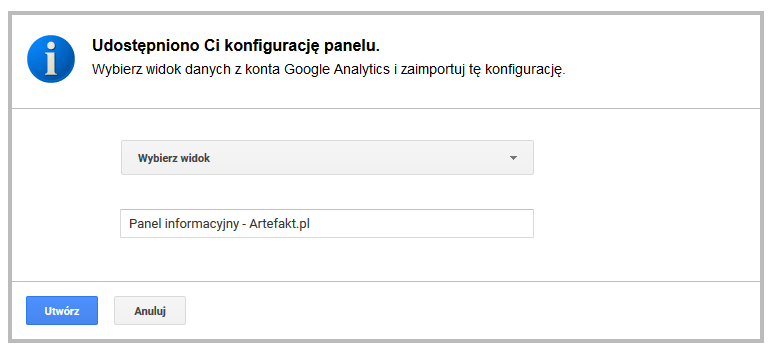
Panele informacyjne są nieocenionym źródłem informacji, jeśli mamy ograniczony czas na analizę danych albo zależy nam jedynie na konkretnych statystykach Google Analytics. Ułatwiają także raportowanie i przekazywanie danych o ruchu na stronie przełożonym. Za ich pomocą można zminimalizować ryzyko przeglądania wszystkich raportów przez nieuprawnionych użytkowników – każdy dział w firmie ma możliwość otrzymywania spersonalizowanego raportu, pozwalającego na podejmowanie rozsądnych decyzji biznesowych.
Dodatkowe materiały o panelach informacyjnych Google Analytics:

 31.03.2025
|
czas czytania: 5:00 min
|
Inne
31.03.2025
|
czas czytania: 5:00 min
|
Inne
 20.03.2025
|
czas czytania: 2:00 min
|
SEO
20.03.2025
|
czas czytania: 2:00 min
|
SEO
 25.02.2025
|
czas czytania: 5:00 min
|
Inne
25.02.2025
|
czas czytania: 5:00 min
|
Inne
